

Лабораторная работа № 4.
Исследование менеджера по управлению базами данных DBeaver
Цель работы: изучение возможностей администрирования баз данных средствами менеджеров по управлению базами данных DBeaver
Методические указания.
Внастоящее время разработано множество программных менеджеров по управлению базами данных. Их основное назначение – это предоставление универсальной интегрированной среды разработки (IDE) для баз данных и визуальной аналитики. Они предназначены для помощи в повседневно работе разработчикам баз данных, администраторам баз данных, а также аналитикам данных и бизнеса.
С помощью программных средств менеджеров баз данных:
–существенно упрощается процесс разработки, управления и администрирования баз данных;
–обеспечивается быстрый доступ к данных баз данных;
–появляется возможность подключения к широкому кругу платформ реляционных, облачных и NoSQL баз данных.
Втаблице приведены названия менеджеров по управлению базами данных и официальных веб-ресурсов, созданных для их поддержки и распространения.
Таблица – Визуальные инструменты для проектирования и управления базами данных
№ п.п. |
Название |
Адрес веб-ресурса |
1. |
DbSchema |
https://www.dbschema.com |
2. |
DBeaver |
https://dbeaver.io |
3. |
DbVisualizer |
https://www.dbvis.com |
4. |
pgAdmin |
https://www.pgadmin.org |
5. |
Soft-builde |
https://soft-builder.com |

6. |
Aqua Data Studio |
https://www.aquafold.com |
7. |
Trevor.io |
https://trevor.io |
|
Наибольшей популярностью среди разработчиков баз данных |
|
пользуется менеджер DBeaver. |
|
|
|
DBeaver (https://dbeaver.io/) |
– платформенно-независимый |
клиент баз данных, написан на языке программирования Java, работает с любой системой управления базами данных, поддерживающей JDBC 2.0, ODBC, REST. Является программой с открытым кодом и распространяется по лицензии GPL. Для работы программы на компьютере должна быть установлена JRE версии 1.6 или выше. DBeaver поддерживает около 80 баз данных, среди которых MySQL, PostgreSQL, SQLite, Oracle, ODBC, DB2, SQL Server, Sybase, MS Access, Teradata, Firebird, Apache Hive, Phoenix и любые JDBC совместимые источники.
Документация к этому программному продукту можно найти на GIT по адресу: https://github.com/dbeaver/dbeaver/wiki. По-шаговая установка соединения DBeaver и базы данных сайта на WordPress представлена на веб-ресурсе
https://www.cdata.com/kb/tech/wordpress-jdbc-dbvr.rst
Упражнение 1. Установка DBeaver на персональный компьютер. Разработчиками предусмотрена установка менеджера управления
базами данных в одном из двух вариантов: Community Edition и Enterprise Edition. Второй вариант позволяет работать с базами данных NoSql: MongoDB, Cassandra, InfluxDB, Redis, Amazon, DynamoDB, Google Bigtable. Версию Community Edition можно скачать для разных операционных систем: Windows, OS MAC, Linux, Eсlipse Plugin. Требованием является наличие последней версии платформы Java. Для корректной установки версии программы под операционную систему Windows рекомендуют скачивать файл архива Windows 64 bit с установщиком платформы Java. При этом платформа Java будет работать только под управлением DBeaver, не получая доступ к другим программным продуктам на компьютере пользователя.
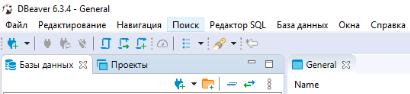
1.Скачайте файл-инсталятор dbeaver-ce-6.3.4-x86_64-setup.exe.
2.Запустите его и в соответствие с мастером установки выполните все требуемые шаги.
3.Убедитесь, что программа корректно работает (рис.1).
Рис. 1. Экран программы DBeaver.
Порядок выполнения работы
В ходе учебного процесса Вы создавали базы данных в средах Access, MySQL и разрабатывали веб-систему средствами CMS WordPress. Для выполнения учебной задачи Вам требуется открыть две любые БД средствами файлового менеджера DBeaver. Для связи с БД возможно потребуется скачивание специализированных драйверов. Самостоятельно продумать запросы к БД, сделать выборку.
Также продумайте, каким образом можно продемонстрировать возможности интерфейса файлового менеджера.
1.В частности, можно разработать новую базу данных, добавьте поле или новые записи в таблицы и др.
2.Обратите внимание, что в менеджере баз данных одновременно можно работать сразу с несколькими разными базами данных, соединение с которыми устанавливается с помощью соответствующих драйверов (рис. 27).

Рис. 27. Представление типов соединения с различными базами данных
Структура отчета
1.Титульный лист
2.Цель работы.
3.Скриншоты и пояснения к ним, подтверждающие установку файлового менеджера на персональный компьютер.
4.Скриншоты, подтверждающие открытие не менее двух баз данных, реализованных в разных средах, в окне файлового менеджера.
5.Скриншоты, подтверждающие действия пользователя в ходе изучения интерфейса и возможностей файлового менеджера: запросы к уже существующим БД и результаты выборок ; созданная в его среде новая база данных и т.д.
6.Выводы о проделанной работе в формате эссе. Поделитесь проблемами, которые пришлось решать и методами их решений. Напишите, что нового
узнали при выполнении лабораторной работы (делаем самостоятельно, друг у друга не копируем). Отчеты с дубликатами выводов будут приняты с понижением оценки на 1-2 балла.
7. Список использованных источников.

ПРИМЕРЫ ВЫПОЛНЕНИЯ
Часть 1. Подключение базы данных Wordpress через соединение с драйвером JDBC для WordPress.
Упражнение 2. Настройка параметров подключения драйвера JDBC для WordPress.
Перед выполнением этого упражнения необходимо разработать webсистему средств CMS Wordpress. Для учебного проекта в методических указаниях считается, что на персональном компьютере установлена сборка Open Server и на основе CMS Wordpress разработан сайт guap.
2.1.Скачайте драйвер JDBC для WordPress с официального сайта CDATA https://www.cdata.com/drivers/wordpress/jdbc/ (рис. 1) в виде
архива WordpressJDBCDriver.zip.
Рис. 2. Выбор драйвера JDBC для WordPress
1.2.Распакуйте архив. Автоматически будет создан каталог
1.3.Запустите файл cdata.jdbc.wordpress.jar, расположенный в подпапке lib каталога установки.
1.4.Установите параметры расположения паки сайта на Wordpress. Например, http://guap, пользователь: root. Эти данные можно взять из файла конфигурации wp-config.php:
/**ИмябазыданныхдляWordPress */
define( 'DB_NAME', 'guap' ); /**ИмяпользователяMySQL */
define( 'DB_USER', 'root' ); /**ПаролькбазеданныхMySQL */
define( 'DB_PASSWORD', '' ); /** Имя сервера MySQL */ define( 'DB_HOST', 'localhost' )
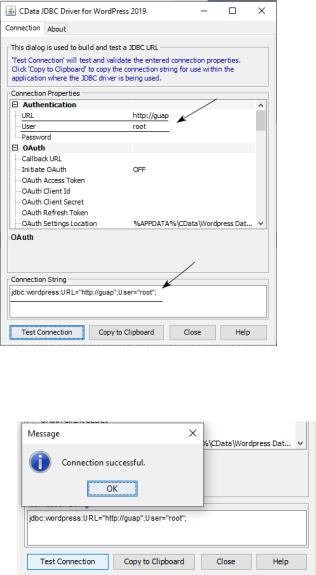
Автоматически будет сгенерирована строка для подключения в DBeaver, которую скопируйте в буфер обмена, нажав на кнопку Copy to Clipboard (рис.3).
1.5. Проверьте правильность подключения, нажав на кнопку Test Connection. При корректном подключении появится надпись: Connection successful (рис.4).
Рис. 3. Установка параметров подключения драйвера CData JDBC для WordPress
Рис. 4. Проверка корректности подключения драйвера к базам сайта guap
Упражнение 3. Создание источника данных в DBeaver.
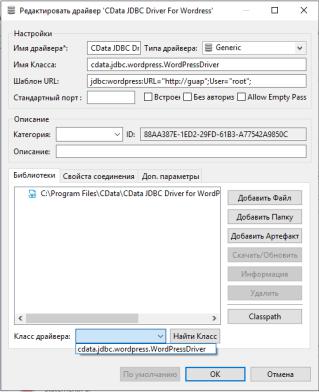
3.1.Откройте приложение DBeaver и в меню «Базы данных» выберите «Диспетчер драйверов». Нажмите New, чтобы открыть форму Create New Driver.
3.2.В поле «Имя драйвера» введите удобное имя для драйвера, например CData JDBC для WordPress .
3.3.Чтобы добавить .jar, нажмите Добавить файл.
3.4.В открывшемся диалоговом окне создания нового драйвера выберите файл cdata.jdbc.wordpress.jar, расположенный в подпапке lib каталога установки.
3.5.Нажмите кнопку «Найти класс» и выберите класс WordPressDriver из результатов. Это автоматически заполнит поле Имя класса в верхней части формы. Имя класса для драйвера – cdata.jdbc.wordpress.WordPressDriver.
3.6. Добавьте в поле «Шаблон URL» строку подключения (рис.3)
jdbc:wordpress:URL="http://guap";User="root";
Рис.4. Редактирование настроек драйвера CData JDBC для WordPress.
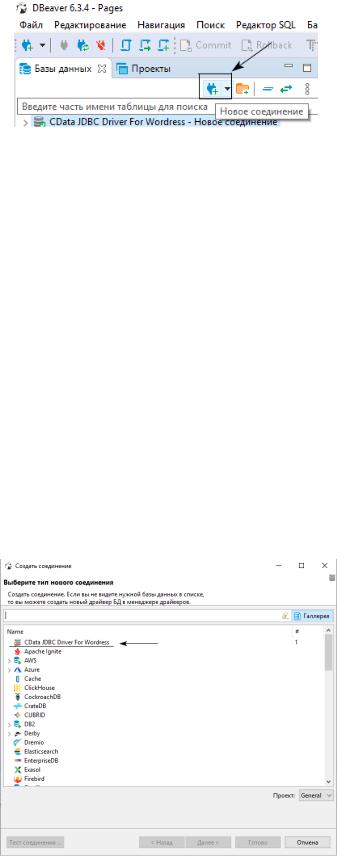
Упражнение 4. Подключение к данным WordPress в DBeaver.
4.1. В меню Базы данных выберите Новое соединение (рис.5).
Рис.5. Выбор нового соединения
4.2.В появившемся мастере создания нового соединения выберите драйвер
CData JDBC для WordPress (рис.6).
4.3.На следующей странице мастера перейдите на вкладку свойств драйвера. 4.4. Введите значения для учетных данных аутентификации и других свойств, необходимых для подключения к WordPress(рис.7).
Чтобы подключиться к WordPress, установите свойство URL и другие свойства аутентификации: имя пользователя и пароль.
Для помощи в создании URL JDBC используйте конструктор строки подключения, встроенный в драйвер JDBC WordPress. Для этого дважды щелкните файл cdata.jdbc.wordpress.jar, расположенный в подпапке lib каталога установки, или запустите файл JAR из командной строки.
Например, java -jar cdata.jdbc.wordpress.jar
Рис. 6. Выбор типа нового соединения CData JDBC Driver For WordPress.

Рис. 7.Установка свойств драйвера в DBeaver.
4.5. После установки параметров проверьте параметры подключения к базе данных из среды DBeaver (рис.8), нажав на кнопку тест соединения.
Рис. 8.Тест соединения драйвера с сервером CData.
4.6. Перейдите на вкладку Главное и завершите настройку базового соединения нажатием на кнопку Готово (рис.9).
